- Apri l'editor del Registro di sistema. Se non hai familiarità con l'editor del Registro di sistema, consulta questo tutorial dettagliato.
- Andare alla chiave seguente:|_+_|
Suggerimento: puoi accedere a qualsiasi chiave di registro desiderata con un clic.
Nota: se la chiave Shell Icons non esiste, creala e basta. - Crea un nuovo valore REG_EXPAND_SZ nella chiave sopra chiamata3facendo clic con il pulsante destro del mouse nel riquadro destro e scegliendo Nuovo -> Valore stringa espandibile. Imposta il suo valore sulla seguente stringa:|_+_|
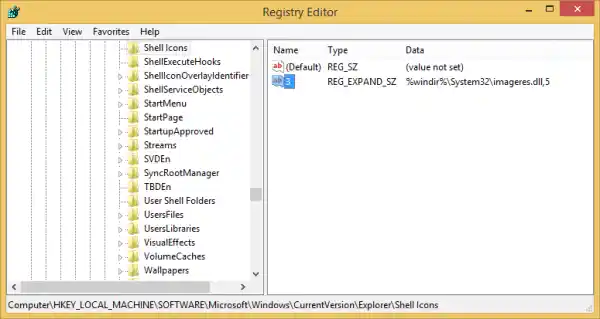
- Chiudi tutte le finestre di Explorer e riavvia Explorer. In alternativa, invece di riavviare Explorer.exe, è anche possibile disconnettersi e riconnettersi.
Questo è tutto! Il risultato sarà quello mostrato nell’immagine qui sotto:
testare lo stato della GPU
![]()
Notare l'icona diversa per le cartelle chiuse. Per ripristinare l'aspetto predefinito di Explorer, eliminare il file3valore nella chiave Shell Icons e riavviare la shell Explorer.
Se avete domande guardate il seguente video:
Invece di cambiare l'icona della cartella chiusa, puoi anche scegliere di cambiare l'icona della cartella aperta per renderle entrambe diverse l'una dall'altra. Il motivo per cui il nome del valore sopra era 3 è perché la terza icona di shell32.dll veniva sostituita (nota: gli indici delle icone iniziano da 0, non da 1). Pertanto, se desideri invece modificare l'icona della cartella aperta, modifica semplicemente il valore in 4 e i dati del valore nel nuovo numero di icona nella DLL, assicurandoti che la prima icona sia 0, non 1.

























